Cara Mudah Menghapus (Uninstall) Aplikasi Bawaan Windows 10
Ketika selesai menginstall windows 10 pada komputer pasti akan menemui beberapa program yang tidak bisa dihapus dengan cara seperti menghapus program/aplikasi pada umumnya. Program yang tidak dapat dihapus dengan mudah tersebut yaitu program bawaan atau program default windows. Mungkin sobat akan menggunakan program tersebut hanya beberapa saja yang digunakan atau bahkan ingin dihilangkan semuanya karena program tersebut tidak terlalu penting menurut sobat.

Nah, yang saya tahu jika program yang tidak digunakan ini sebaiknya dihapus/diuninstall agar ruang penyimpanan pada drive bertambah dan juga kinerja komputer akan sedikit lebih cepat. Semakin banyak program yang terinstall pada komputer maka dapat mengakibatkan komputer tersebut semakin berat saat dijalankan. Belum lagi jika kita install program lain selain program bawaan windows. Untuk itu, jika program yang tidak terpakai di komputer memang ada baikny jika kita uninstall.
Banyak sekali program bawaan (default) di windows 10. Berikut beberapa program/aplikasi bawaan windows 10.

Nah, yang saya tahu jika program yang tidak digunakan ini sebaiknya dihapus/diuninstall agar ruang penyimpanan pada drive bertambah dan juga kinerja komputer akan sedikit lebih cepat. Semakin banyak program yang terinstall pada komputer maka dapat mengakibatkan komputer tersebut semakin berat saat dijalankan. Belum lagi jika kita install program lain selain program bawaan windows. Untuk itu, jika program yang tidak terpakai di komputer memang ada baikny jika kita uninstall.
Banyak sekali program bawaan (default) di windows 10. Berikut beberapa program/aplikasi bawaan windows 10.
- Movies & TV
- News
- OneNote
- Windows Store
- Sports
- Voice Recorder
- Weather
- Xbox
- 3D Builder
- Alarms & Clock
- Calculator
- People
- Phone Companion
- Photos
- Maps
- Solitaire
- Money
- Movies & TV
- Camera
- Get Office
- Get Skype
- Get Started
- Calendar and Mail
- Pertama-tama download terlebih dahulu software Windows 10 App Remover klik di sini.
- Setelah itu sobat buka program tersebut sebagai hak akses admin. Caranya klik kanan pada program lalu pilih Run as administrator.
- Klik pada nama aplikasi bawaan yang ingin sobat hapus
- Setelah itu akan muncul pesan konfirmasi, klik saja Yes.
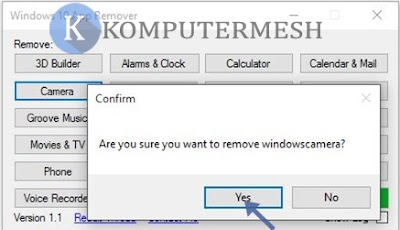










Tidak ada komentar: